[Перевод] Быстрое обнаружение Covid-19 на рентгеновских снимках с помощью Raspberry Pi

Системы обнаружения Covid-19 на рентгеновских снимках выдают быстрые результаты, в частности информацию о том, насколько серьёзно лёгкие поражены вирусом Covid-19. Традиционные системы обнаружения Covid-19 обладают тем недостатком, что для формирования отчётов им требуется довольно длительное время, в то время как инфицированный человек нуждается в немедленной помощи. Кроме того, после каждого использования всех подобных систем обнаружения вируса часть деталей приходится утилизировать, что в некоторых случаях может приводить к их дефициту. К старту курса о машинном и глубоком обучении мы перевели статью о том, как эта проблема решается при помощи Raspberry Pi, кроме того, материал знакомит читателей с онлайн-платформой EDGE Impulse.
Наша система обнаружения Covid-19 на рентгеновских снимках требует лишь однократной установки и связки с рентгеновским аппаратом, после чего может работать сколько угодно времени. Она способна определять состояние инфицирования лёгких значительно быстрее традиционных систем. Такого результата можно достичь двумя способами: с помощью библиотеки Python или посредством создания и тренировки ML-модели. В этой статье мы расскажем, как создать и обучить модель. В скором времени мы опубликуем статьи о других методах, в которых используется предварительно обученная модель.
Что для этого нужно
Решение задачи начнём с подбора компонентов.

Вместо HDMI-дисплея можно работать с дисплеем ноутбука, любым монитором или телевизором. Потребуется также рентгеновский снимок лёгких.
Предварительные требования
На Raspberry Pi должна быть установлена последняя версия ОС Raspbian. Также необходимо подготовить наборы данных для рентгеновских снимков лёгких, инфицированных и не инфицированных Covid-19. Такие снимки можно получить на сайте kaggle — онлайн-ресурсе, где размещены рентгеновские снимки инфицированных пациентов, предоставленные сообществом экспертов и врачей. Аналогичные данные приведены на портале GitHub. Загрузим наборы данных рентгеновских снимков здоровых лёгких и лёгких, инфицированных Covid-19.
Теперь выберем платформу для создания ML-модели и обучим её обнаруживать на рентгеновских снимках инфицированные вирусом лёгкие. Здесь у нас есть разные варианты, например TensorFlow, PyTorch или онлайн-платформы: SensiML, Apache Spark, EDGE Impulse и так далее. Я выбрал EDGE Impulse.
В интерфейсе Edge Impulse переходим в меню создания проекта. Система спросит, как мы намереваемся использовать проект. Поскольку мы будем работать с проектом для создания ML-модели обработки изображений, выберем вариант, связанный с работой с изображениями.
Затем система спросит, как нужно классифицировать изображение (классификация одного или многих объектов). Здесь можно выбрать любой вариант. Я выбрал классификацию одного объекта (рис. 2). Щелчком мыши выберем только что созданный проект. Здесь система предложит указать, как его необходимо использовать. Выберем пункт Connect a development board (Подключение макетной платы). Через эту плату данные будут загружаться в проект (рис. 3).
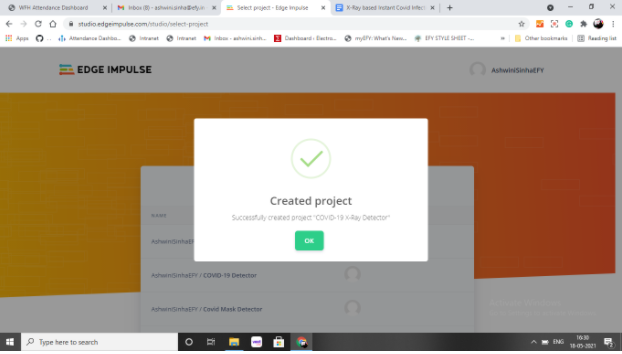 1. Создание проекта
1. Создание проекта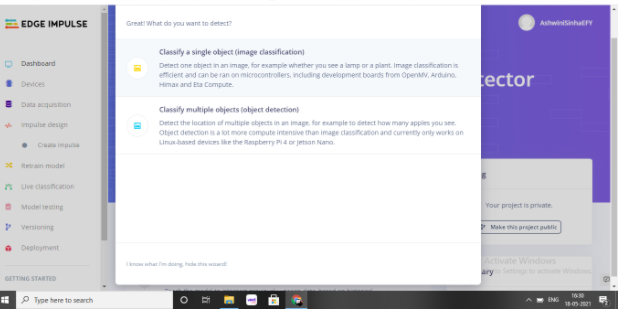 2. Выбор типа для классификации
2. Выбор типа для классификации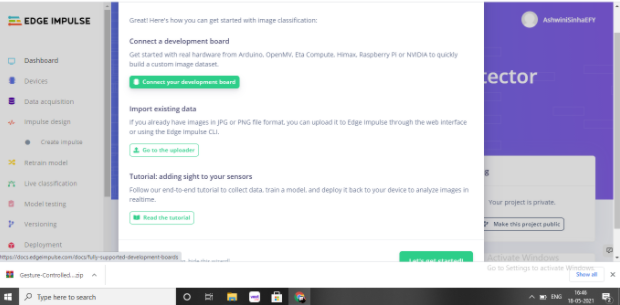 3. Подключение макетной платы
3. Подключение макетной платыУстановка на Raspberry Pi
Откроем окно терминала и с помощью приведённых ниже команд установим на Raspberry Pi зависимость для EDGE_Impulse:
curl -sL https://deb.nodesource.com/setup_12.x | sudo bash -
sudo apt install -y gcc g++ make build-essential nodejs sox gstreamer1.0-tools gstreamer1.0-plugins-good gstreamer1.0-plugins-base gstreamer1.0-plugins-base-apps
npm config set user root && sudo npm install edge-impulse-linux -g --unsafe-permПосле установки запускаем Edge_Impulse командой edge-impulse-linux. Нам будет предложено ввести адрес электронной почты и пароль для EDGE Impulse. Вводим требуемые данные и входим в систему (рис. 4).
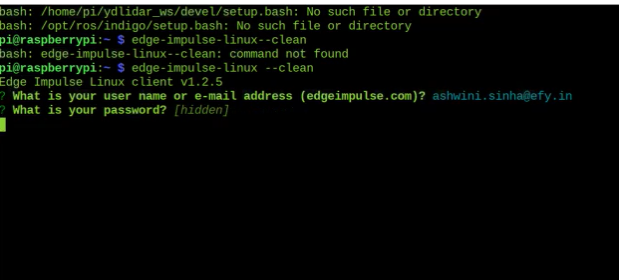 4. Вход в систему с помощью адреса электронной почты и пароля
4. Вход в систему с помощью адреса электронной почты и пароляСистема попросит выбрать проект, к которому должно быть подключено устройство. Указываем название проекта (в моём случае это COVID-19 Detector) (рис. 5).
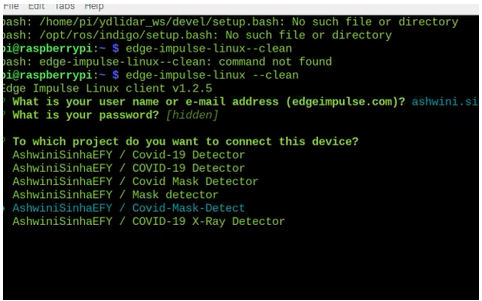 5. Выбор проекта
5. Выбор проектаПодготовка набора данных
Система выдаст URL-адрес для загрузки набора данных. Есть два варианта загрузки наборов данных рентгеновских снимков: либо через камеру Raspberry Pi (поместив рентгеновские снимки в кадр камеры), либо загрузив файлы фотографий средствами ПК/Raspberry Pi (рис. 6). Я рекомендую второй вариант.
Чтобы вручную загрузить с ПК наборы данных, то есть изображения рентгеновских снимков, выберем эти наборы в качестве тестовых и тренировочных изображений. Выбрав наборы, загрузим их для обучения и установим метки [в оригинале level, крайне вероятна сложная опечатка — label, о пороге принятия решений речь идёт далее] для классификации изображений. Здесь я устанавливаю метку Covid-19 infected (Covid-инфицированные лёгкие) и Normal Lungs (Здоровые лёгкие) (рис. 8). Далее загружаем рентгеновские снимки здоровых лёгких и лёгких, инфицированных Covid-19.
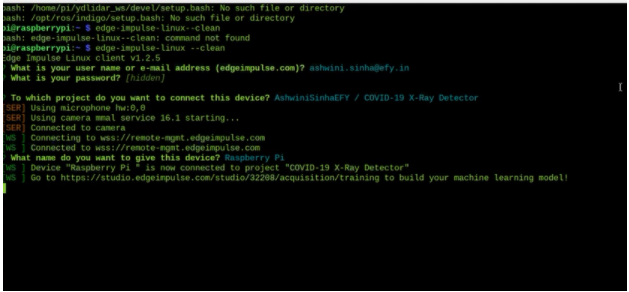 6. Получение URL-адреса для создания модели
6. Получение URL-адреса для создания модели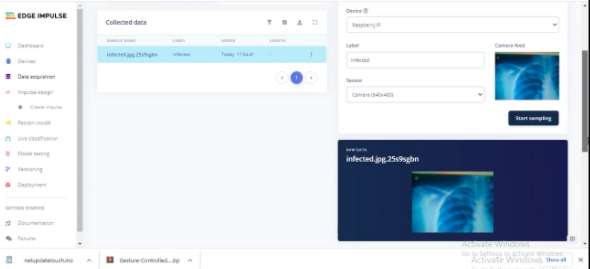 7. Загрузка набора данных с использованием камеры Raspberry Pi для модели
7. Загрузка набора данных с использованием камеры Raspberry Pi для модели 8. Загрузка данных из файла изображения
8. Загрузка данных из файла изображенияЕсли вы не успели загрузить изображения в соответствующие категории, с помощью функции Edit (Редактирование) можно позже добавить и/или обозначить их как «Инфицированное лёгкое» или «Здоровое лёгкое». Размечая набор данных, пожалуйста, будьте осторожны. Если пометить рентгеновские снимки здоровых лёгких как Covid-инфицированные, модель будет обучена неправильно, и её точность будет снижена. Перед первоначальной загрузкой наборов данных (с веб-сайта) необходимо создать две отдельные папки: одну — для тренировочных, другую — для тестовых наборов данных. В обеих папках создадим ещё две папки с названиями Infected lung X-ray (Рентген инфицированных лёгких) и Normal lung X-ray (Рентген здоровых лёгких) соответственно. Загрузим отдельно изображения из обеих папок и после загрузки распределим их по соответствующим категориям (рис. 9).
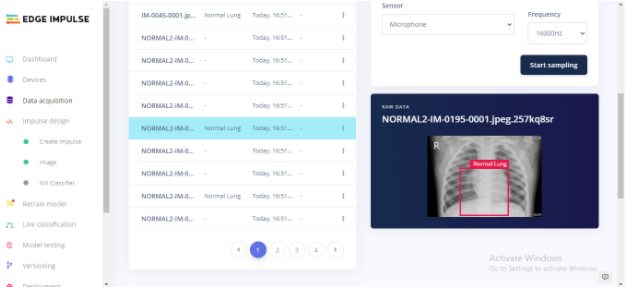 9. Установка уровня для рентгеновского снимка наборов данных для тренировки модели
9. Установка уровня для рентгеновского снимка наборов данных для тренировки моделиПовторим те же шаги, загружая рентгеновские изображения инфицированных и здоровых лёгких для тестовых наборов данных. Опция загрузки изображений для тестовых наборов данных находится рядом с опцией тренировки (рис. 10).
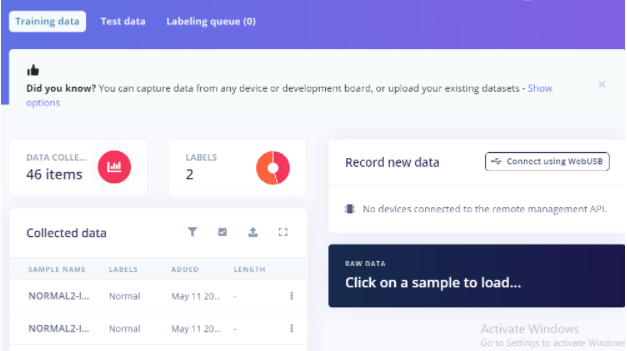 10. Вкладка тренировочных данных
10. Вкладка тренировочных данныхТренируем модель
После загрузки рентгеновских снимков инфицированных и неинфицированных наборов данных модель готова к тренировке. Переходим на вкладку Impulse design, выбираем пункт Create Impulse и жмём кнопку Create Impulse (см. рис. 11). Затем добавляем блок обработки и блок обучения (рис. 12, 13).
 11. Создание Impulse
11. Создание Impulse 12. Выбор блока обработки
12. Выбор блока обработки 13. Блок обучения.
13. Блок обучения.После добавления блоков обработки и обучения необходимо определить параметры [в оригинале the parameter в единственном числе — опечатка]. Для этого нужно получить характеристики рентгеновского снимка и сохранить их (рис. 14, 15). Затем переходим к новой опции тренировки ML-модели. Для этого в экспертном или обычном режиме Keras выбираем тренировку создаваемой ML-модели. В нашем случае выбираем обычный режим. В этом режиме можно задать количество циклов обучения. При увеличении количества циклов обучения точность работы модели увеличится, так как она пройдёт через различные циклы обучения, но при этом также увеличится время, необходимое для обучения ML-модели. Здесь можно задать такие параметры, как порог принятия решений и скорость обучения, значения которых влияют на точность и время работы модели.
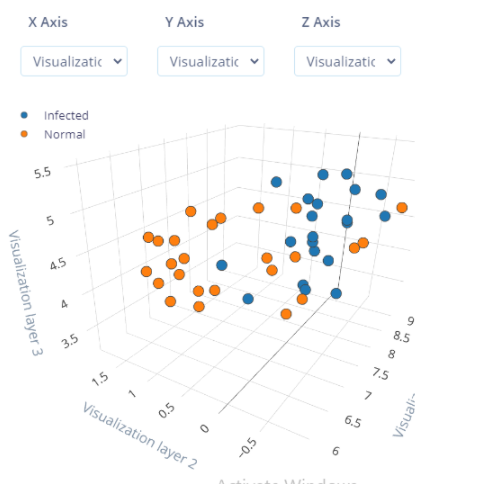 15. 3D-визуализация признаков модели
15. 3D-визуализация признаков модели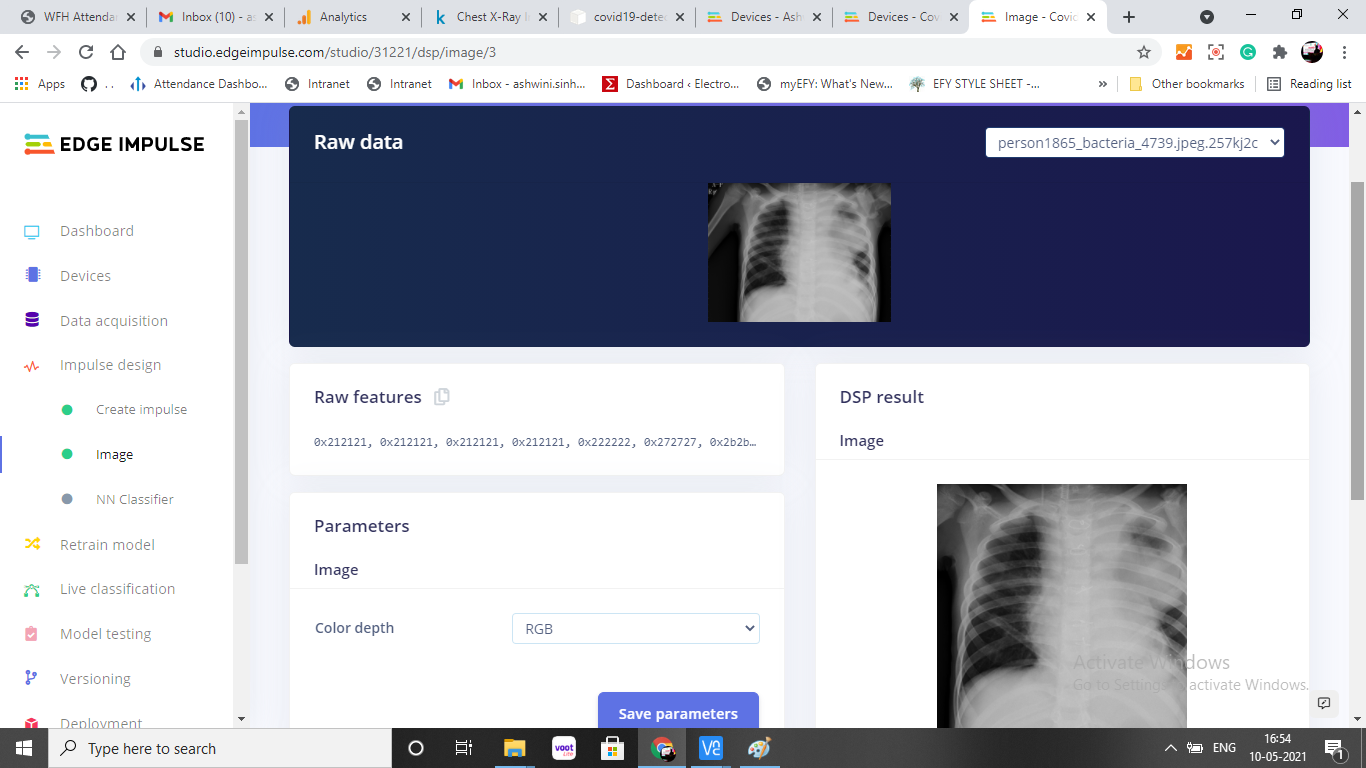 16. Генерация параметра
16. Генерация параметра 17. Настройка и создание Ml-модели
17. Настройка и создание Ml-моделиВ оригинале надпись к рисунку 15 — Feathers graph for ML model., вероятнее всего Features graph for ML model, то есть визуализация пространства признаков модели в трёхмерном пространстве.
Тестирование
Теперь натренированная модель готова к тестированию. Протестировать модель мы можем с уже загруженным рентгеновским снимком, на котором модель попытается обнаружить инфекцию Covid-19 в лёгких.
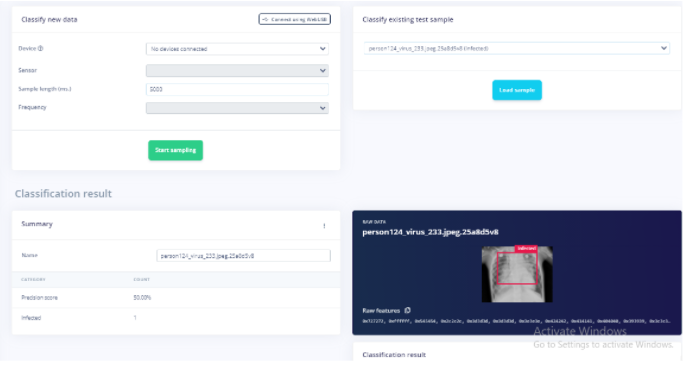 18. Обнаружение инфекции по рентгеновскому снимку во время тестирования
18. Обнаружение инфекции по рентгеновскому снимку во время тестирования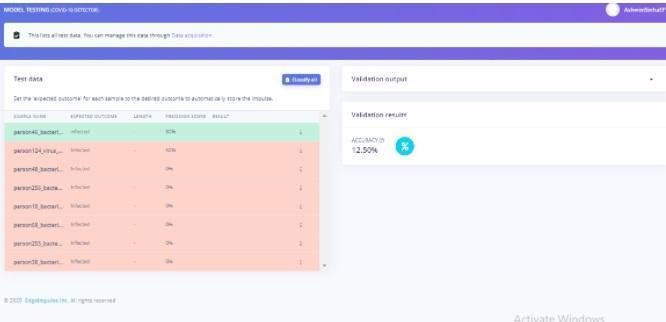 19. Классификация снимка для проверки точности модели
19. Классификация снимка для проверки точности моделиРазвёртывание модели
Теперь наша ML-модель готова к развёртыванию. Развернуть созданную ML-модель для обнаружения инфекции вируса Covid-19 на рентгеновском снимке лёгкого можно многими способами и на разном оборудовании. Поскольку мы используем Linux, выбираем Linux. Затем открываем окно терминала и запускаем программу.
edge-impulse-runner-linuxПосле этого Raspberry Pi начнёт загрузку ML-модели и запустит её. Получаем URL-адрес, по которому можно наблюдать видео с камеры Raspberry Pi в реальном времени. Помещаем рентгеновский снимок лёгкого перед камерой (снимок должен быть хорошо освещён). Модель определяет инфицированное лёгкое и через несколько секунд выдает результаты Covid-теста.
Развёртывание ML-модели обнаружения Covid может быть осуществлено и другими способами. Используя SDK, можно обнаруживать Covid, развёртывая ML-модели на Python. Кроме того, можно загрузить рентгеновский снимок непосредственно в набор тестовых данных, а затем запустить ML-модель в режиме живой классификации — она сработает за считанные секунды.
 20. Выбор платы для развёртывания
20. Выбор платы для развёртывания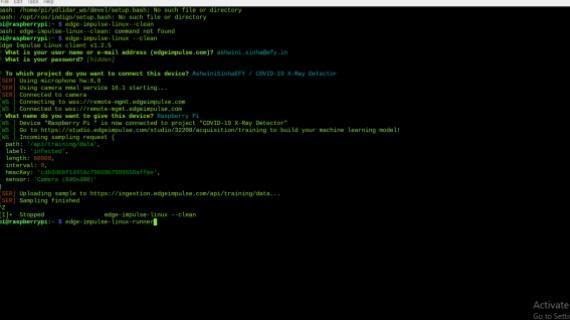 21. Развёртывание ML-модели в Raspberry Pi
21. Развёртывание ML-модели в Raspberry Pi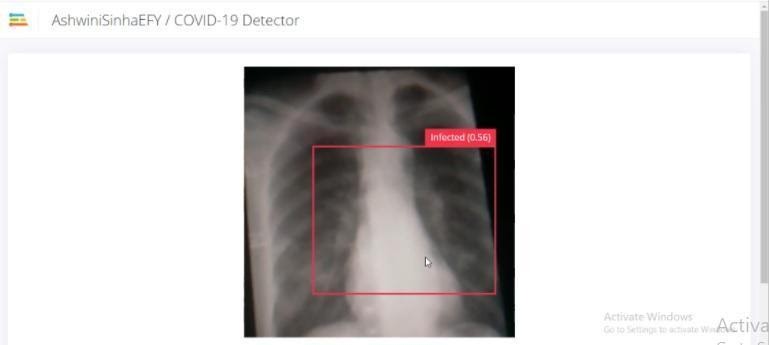 22. Обнаружение инфицированного лёгкого по рентгеновскому изображению
22. Обнаружение инфицированного лёгкого по рентгеновскому изображению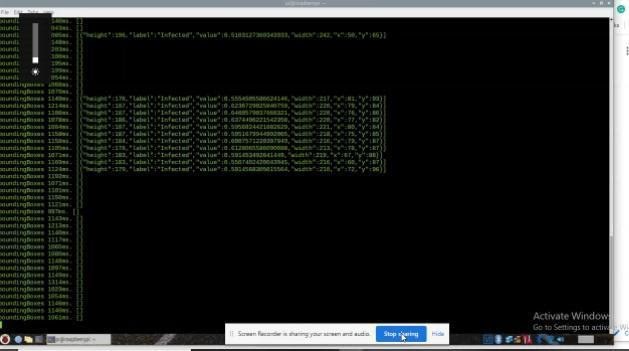 24. Вывод результатов
24. Вывод результатов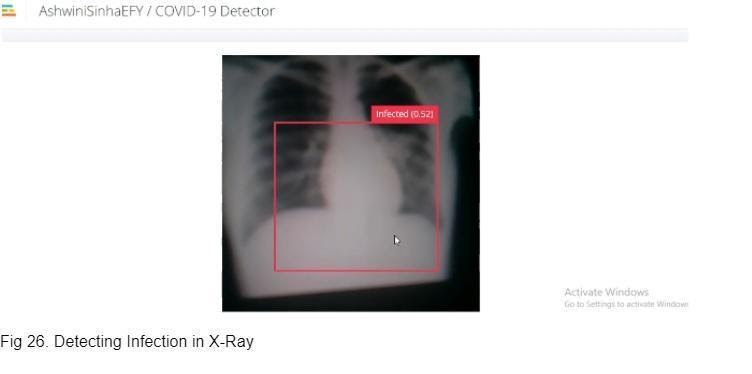 23. Обнаружение инфекции по рентгеновскому снимку
23. Обнаружение инфекции по рентгеновскому снимку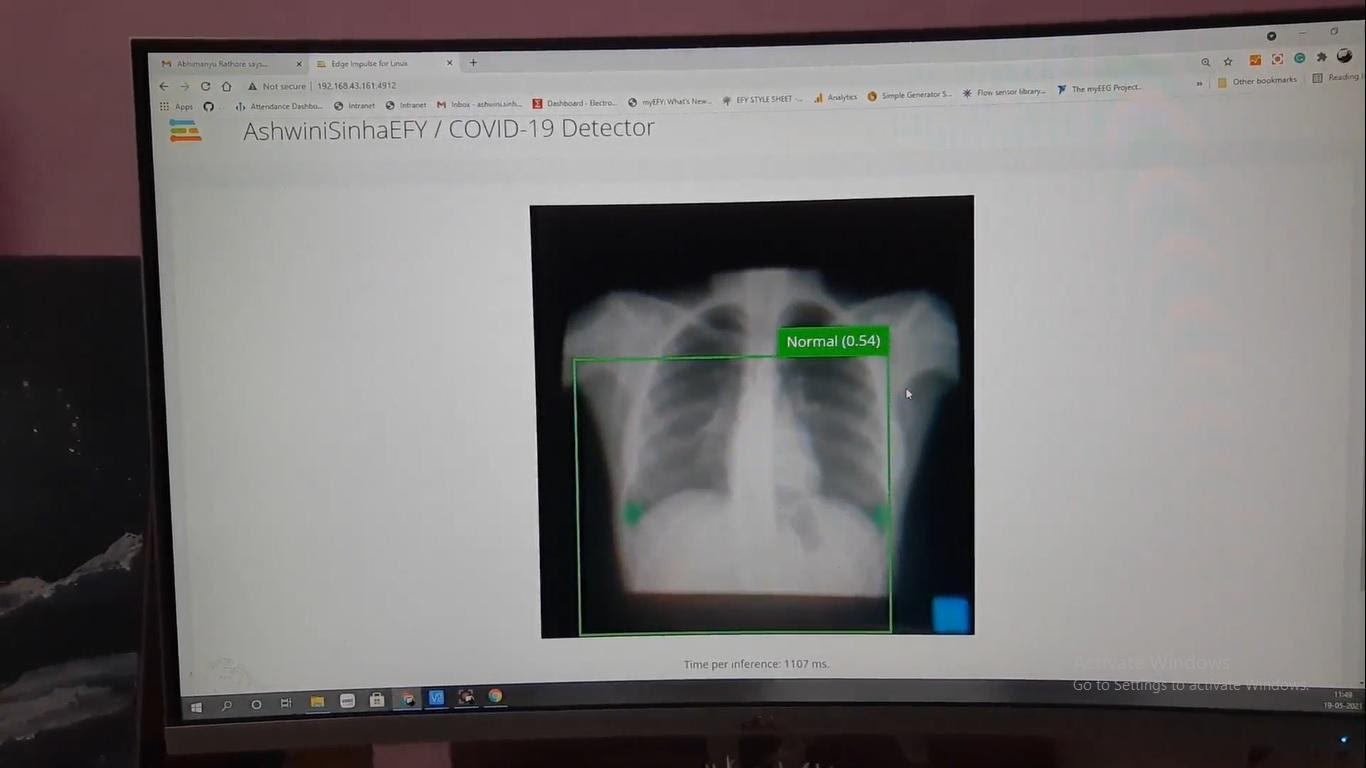 24. Здоровые лёгкие идентифицируются как здоровые
24. Здоровые лёгкие идентифицируются как здоровые 25. Обнаружение вирусной инфекции внутри лёгкого на рентгеновском снимке
25. Обнаружение вирусной инфекции внутри лёгкого на рентгеновском снимкеВ оригинале, кроме прочего, дублируется рисунок 21, поэтому вы видите несовпадение нумерации в переводе и на изображениях, но здесь оно не влияет на статью.
Такое сочетание Raspberry Pi в решении проблемы коронавируса одним людям покажется очевидным, но другим — неожиданным. Область ML сегодня бурно развивается, расширяет сферу влияния, так что впереди нас ждёт ещё много больших и маленьких парадоксов и неожиданностей самого разного рода. Если вы не хотите оставаться в стороне от прогресса ML, то вы можете присмотреться к нашему курсу о машинном и глубоком обучении, который может стать для вас источником новых идей и решений.

Узнайте, как прокачаться и в других специальностях или освоить их с нуля:
Другие профессии и курсыПРОФЕССИИ
КУРСЫ
